Содержание
| n>21soroka, 21 апреля 2018 — 16:22Любимое приложение недоступно в App Store для вашей страны? Не беда — программу можно скачать на iPhone и иначе |
Иногда модераторы App Store блокируют приложения по каким-либо причинам. Зачастую это случается из-за требований правообладателей или надзирательных ведомств, требующих удалить приложение для жителей конкретной страны в связи с нарушением местных законов. Тем не менее ставить крест на любимой программе из-за её недоступности не стоит — если она популярная, её можно легко установить на свой iPhone и без App Store. В данной статье мы расскажем, как это сделать тремя способами — все методы официальны и не требуют джейлбрейка / ввода логина и пароля в сторонних сервисах.Telegram-каналсоздателяТрешбоксас инсайдамиразработки
Способ №1: если вы ранее устанавливали из App Store уже недоступное приложение
Если вы ранее устанавливали недоступное вследствие блокировки приложение на свой iPhone или iPad, то его можно загрузить заново из списка покупок. Для этого выполните следующие действия:Запустите App Store и кликните по иконке своего профиля. </li>Выберите пункт «Покупки» и найдите приложение, которое необходимо заново скачать. Если нужно, воспользуйтесь поиском по названию.</li> Данный способ работает в том случае, если приложение удалено не из всего App Store, а только из магазина конкретного региона.
Способ №2: устанавливаем недоступное приложение с помощью ipa-файла и iTunes
Если вы впервые хотите скачать недоступное приложение, либо если вышеописанный способ перестал работать, можно воспользоваться этим методом:
- Найдите установочный файл формата .ipa необходимой программы. Если известный сервис недоступен в App Store только для конкретной страны, то отыскать его установочный файл в сети не составит особого труда. Возможно, он даже есть на Трешбоксе — воспользуйтесь поиском по нашему сайту, введя следующий запрос: «[Название программы] для iPhone».
- Скачайте и установите iTunes версии 12.6.3 (если установлена более новая версия утилиты, удалите её). Необходима именно данная версия программы (не старее и не новее), поскольку в ней сохранена возможность загружать приложения на мобильное устройство. Скачать нужную версию iTunes можно на официальной странице либо по прямым ссылкам ниже:
- Mac.
- Windows (32 bit).
- Windows (64 bit).
Запустите iTunes, подключите к компьютеру iPhone или iPad, дважды щелкните по значку мобильного устройства и откройте вкладку «Программы». </li>Найдите в стандартном файловом менеджере («Проводнике Windows» или Finder) загружённый ipa-файл необходимой программы и дважды кликните по нему, либо перетяните его на список программ в iTunes. Если всё сделано правильно, в перечне приложений появится добавленная вами программа. </li>Нажмите на кнопку «Установить», затем синхронизируйте iPhone с iTunes (этот процесс может занять некоторое время) и нажмите на «Готово». Загружённое вами приложение появится на главном экране мобильного устройства, но его пока нельзя использовать. </li>Выполните следующие действия на мобильном устройстве: перейдите по пути Настройки → Основные → Управление устройством. В этом разделе появится пункт с названием компании-разработчика — откройте его и нажмите на «Доверять». </li>Примечание: iTunes устанавливает только подписанные ipa-файлы корпоративных приложений. Таким образом, данный метод установки приложений в обход App Store не работает с платными играми, программами и приложениями, разработчики которых не предусмотрели ручную загрузку своих утилит на устройства пользователей.
Способ №3: установка бета-версий недоступного приложения
Некоторые популярные сервисы (и игры) тестируются в открытом доступе перед тем, как попасть в магазины приложений. В нашем случае попалось именно такое приложение — его бета-версию можно скачать из интернета в обход App Store. Проверьте — возможно, необходимая вам программа также доступна для тестирования. В нашем случае действия по установке конкретной программы выглядят следующим образом: Вбейте в поисковик Google следующий запрос: «[Название программы] Beta iPhone HockeyApp». Если на этом сервисе, предназначенном для тестирования бета-версий приложений, есть нужная вам программа, откройте ссылку из поисковой раздачи Google на смартфоне. </li>Нажмите на кнопку Install, а затем чего выберите «Установить». После этих действий на главном экране появится иконка загружающегося приложения. Дождитесь завершения установки. </li>Перейдите по пути Настройки → Основные → Управление устройством. В этом разделе появится пункт с названием компании-разработчика — откройте его и нажмите на «Доверять». </li>Примечание: по опыту нашей редакции, данный метод работает в половине случаев — иногда установка зависает на старте. Проследить причины данного сбоя нам не удалось. Возможно, мы попадали на перегруженные серверы. В сети также есть альтернативные способы установки ipa-файлов: через неофициальные программы для компьютеров, имитирующие iTunes, либо путём ручного взлома устройства (получения джейлбрейка). Все вышеописанные методы являются небезопасными, поэтому мы крайне не рекомендуем их использовать. Ещё один действенный и «официальный» способ установки недоступных в конкретной стране приложений из App Store — изменение региона учётной записи Apple ID. Однако, по нашему мнению, он доставляет больше всего неудобств. Впрочем, если вы хотите воспользоваться этим методом, инструкция есть на официальном сайте.Telegram-каналпротехнологиисинсайдамиирозыгрышамиПоследнее изменение: 29 августа 2019 — 17:53Гайды по iOSКак очистить оперативную память iPhone и нужно ли это делатьКак вернуть на iPhone пароль из четырёх цифрДва способа обойти лимит в 150 МБ на загрузку приложений из App Store
Впервые приобретенное мобильное устройство компании Apple вызывает множество вопросов, в том числе как настроить Айфон и приступить к его использованию. Первоначальная настройка является важным этапам, который определяет дальнейшее удобство использования гаджета.
Настройка Айфона
Для того чтобы ответить на вопрос о том, как настроить iPhone, необходимо знать простую последовательность действий. В первую очередь, пользователю потребуется:
- выбрать язык интерфейса и Wi-Fi сеть.
- затем необходимо определиться с наличием и использованием геолокации. Поскольку за работу данной функции отвечает GPS модуль, его активация приведет к постоянному отслеживанию местонахождения пользователя. Однако, юзеру не потребуется самостоятельно менять часовой пояс и выполнять множество других действий. Поскольку все необходимые изменения телефон будет настраивать самостоятельно.
Пользователям следует знать о том, что модуль GPS влияет на быстрый расход аккумулятора. Однако, данную функцию можно подключать по мере необходимости.
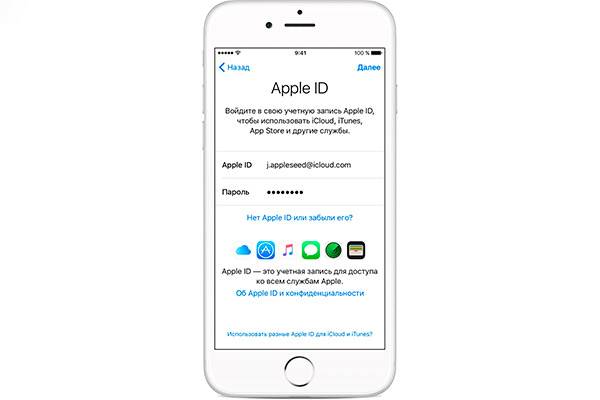
На финишном этапе, пользователю потребуется ознакомиться с условиями лицензионного соглашения и согласиться с этими правилами.
Также можно настроить Тouch ID, который подразумевает использование отпечатка пальца вместо пароля разблокировки. Это своеобразный идентификатор личности при авторизации. Данный этап не является обязательным, поэтому может быть настроен в любое удобное время.
Вопрос о том, как настроить App Store на Айфоне, волнует многих пользователей. Наличие этого идентификатора позволяет устанавливать различные программы в специальном магазине. Создавая учетную запись, зарегистрировав mail и предоставив реквизиты банковской карты, пользователь может без труда настроить данный идентификатор.
В последнее время в нашем Telegram-чате все чаще пишут с вопросами о так называемых «бесплатных App Store без джейлбрейка». Действительно, есть сервисы, где можно совершенно бесплатно загружать даже платные приложения на iPhone и iPad. Только взамен они кое-что потребуют, и это вряд ли вам понравится.
Как скачивать приложения без App Store
Как работают такие «магазины» приложений? Все очень просто: при помощи программы для корпоративных разработчиков они устанавливают на устройство любого желающего пользователя свой контент. Подобной программой, например, пользуется «Сбербанк» — он выдает своим сотрудникам iOS-устройства с установленным корпоративным профилем для того, чтобы они имели доступ к программам, доступным для внутреннего пользования.
В случае с магазинами приложений все иначе. Они также подписываются как «корпоративные разработчики», причем на одном таком аккаунте могут находиться сразу несколько «магазинов». Корпоративный профиль покупается в сети и состряпать свой не так уж и сложно.
Как это вообще возможно? При загрузке любого приложения из App Store на iPhone или iPad появляется .ipa файл, который подписывается вашей учетной записью, чтобы его нельзя было запустить на другом устройстве (например, чтобы вы после покупки игры не могли «передать» ее другу бесплатно). Сторонние «магазины» как раз занимаются тем, что подписывают эти файлы под своей учетной записью. Но чтобы эти приложения можно было установить, на iPhone или iPad необходимо установить специальный профиль, который подтвердит, что на вашем устройстве можно использовать данные .ipa файлы. Собственно, пользователи делают это сами. После этого они, довольные, бегут скачивать бесплатные программы на свои iPhone и iPad (или приложение со взломанными встроенными покупками). И очень сильно рискуют.
Фразу «бесплатный сыр только в мышеловке» придумали не просто так. Владельцы подобных «магазинов» могут оказаться мошенниками (в большинстве случаев так оно и есть), которые завлекают пользователей бесплатными приложениями. Сами они распространяют программы, содержащие вредоносный код, либо, что еще хуже, инструменты для получения доступа к данным на устройстве. Поскольку они работают напрямую с файлами приложений, обычная игра может оказаться, например, скрытой программой для отслеживания перемещений пользователя. И вы об этом не узнаете.
По словам главного редактора AppleInsider.ru Рената Гришина, такие приложения недолговечны, однако за то время, которое их можно скачать, они представляют собой опасность.
Apple быстро узнает о недобросовестном использовании сертификатов и блокирует такие «магазины». Причем после блокировки игры и приложения, которые вы установили с помощью профиля, просто перестанут запускаться. В среднем такие игры живут 3-4 дня — это того не стоит.
Даже в том же Google Chrome в этом году была опасная уязвимость, которая позволяла направлять пользователей на фишинговые сайты. Это стало возможным из-за того, что вредоносный код в рекламных баннерах, размещаемых на сайтах, мог выходить за пределы дозволенного, подвергая пользователей опасности стать жертвой фишинговой атаки.
Читайте также — Chrome для iOS позволяет направлять пользователей на фишинговые сайты
Поэтому когда вы пользуетесь услугами «бесплатного App Store», вы сильно рискуете и ставите свои данные под угрозу. Устанавливайте приложения только из проверенных источников и не окажетесь в неприятной ситуации.
Еще больше советов по безопасности можно найти в нашем канале в «Яндекс.Дзен». Там вы сможете найти эксклюзивные материалы, которых нет на сайте.
Используемые источники:
- https://trashbox.ru/link/how-to-install-ipa-ios
- https://appletimes.ru/kak-nastroit-ayfon-i-nuzhnoe-prilozhenie-app-store/
- https://appleinsider.ru/app-store/vy-mozhete-ustanavlivat-prilozheniya-bez-app-store-no-luchshe-eto-ne-delat.html

 Функция найти айфон поиск потерянного устройства
Функция найти айфон поиск потерянного устройства
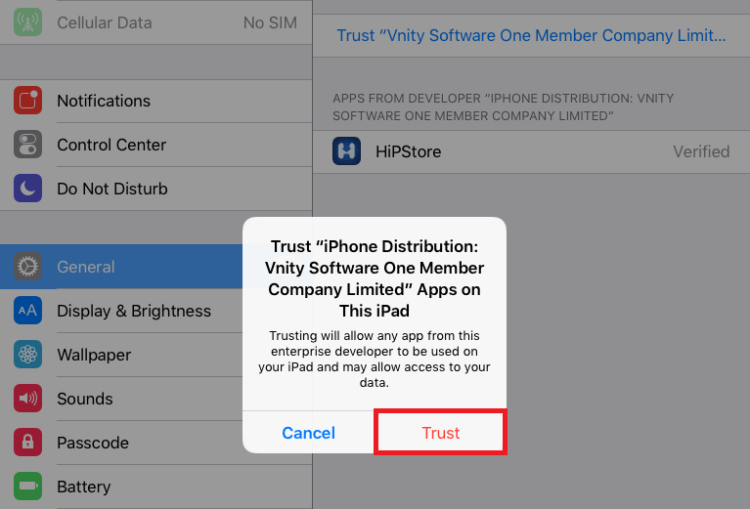
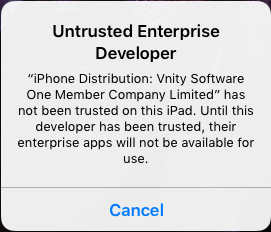
 Три настройки, которые больше всего разряжают iPhone
Три настройки, которые больше всего разряжают iPhone
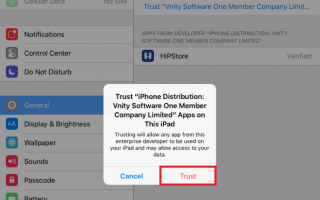

 Сколько длится настройка apple id
Сколько длится настройка apple id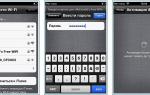 Apple Pay на IPhone 6, 6S, 6 Plus и 6S Plus: как настроить и пользоваться сервисом?
Apple Pay на IPhone 6, 6S, 6 Plus и 6S Plus: как настроить и пользоваться сервисом? Есть ли NFC на iPhone и как включить модуль? Технические параметры чипов и возможности
Есть ли NFC на iPhone и как включить модуль? Технические параметры чипов и возможности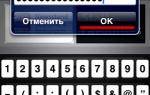 Как настроить app store на айфоне 5s
Как настроить app store на айфоне 5s